
Panneau mural réaliser grâce aux fonctions intégrées de la ScanNCut
Ce panneau mural est un projet simple, conçu pour être parfait pour les débutant(e)s.
Vous n'avez pas besoin de matériel supplémentaire, de matrices de découpe ou de motifs à programmer pour utiliser la ScanNCut ; vous pouvez créer de jolis projets en utilisant les motifs de découpe intégrés à votre machine.Dans ce tutoriel, je vous montrerai comment utiliser les fonctions intégrées de la machine ScanNCut pour créer un simple projet d'art mural adapté aux débutant(e)s.

Matériel nécessaire
- Vinyle thermocollant (HTV) - des pièces de récupération conviennent bien
- Panneau mural en bois vierge
- Rubans ou autres (facultatif)
Equipement nécessaire
ScanNCut - matériel
- Brother ScanNCut – tout modèle CM
- Support de découpe standard [CAMATSTD12]
- Lame de découpe standard [CABLDP1] et support à lame [CAHLP1]
OU
- Brother ScanNCut – tout modèle SDX
- Support de découpe standard [CADXMATSTD12]
- Lame de découpe auto-ajustable standard [CADXBLD1] et support à lame [CADXHLD1]
Outils généraux
- Règle
- Outil d'échenillage
- Ciseaux
- Fer à repasser/planche à repasser ou presse à chaud
- Papier sulfurisé ou protection en silicone pour le repassage
Motifs ScanNCut intégrés
À partir de l'écran tactile, cliquez sur " motifs " et vous verrez une liste de motifs de découpe que vous pouvez utiliser. Selon le modèle de la ScanNCut que vous possédez, la machine sera préchargée avec des fonctions d'édition, des motifs sur le thème de la nature, Disney, des slogans, des animaux, de la dentelle, des bordures et une fonction texte pour insérer des mots dans une sélection de polices de caractères différentes.
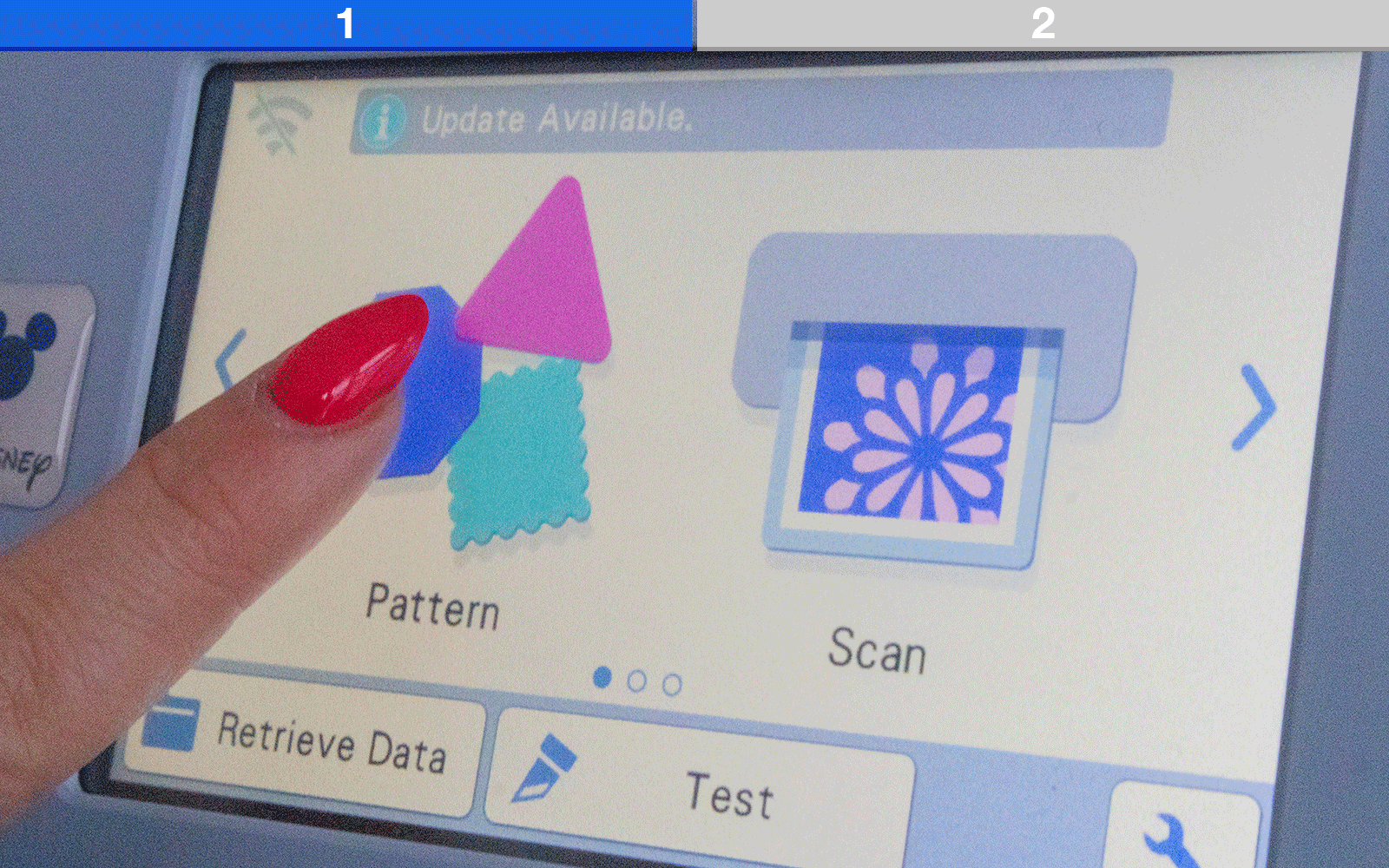
Comment faire ?
Étape 1
Après avoir jeté un coup d'œil aux motifs de découpe intégrés à ma Brother ScanNCut, j'ai décidé de l'aspect de mon panneau mural. Je voulais mélanger de jolies formes de fleurs, des lunes, une bordure, puis un slogan au milieu - ce qui, selon moi, irait bien dans la chambre de ma fille.
Étape 2
Suivez la procédure ci-dessous pour créer le motif et ajouter des éléments au support/à la découpe :
- Veillez à mesurer votre produit de base, en l'occurrence le panneau mural.
- Choisissez la forme que vous souhaitez à l'aide de l'écran tactile de la ScanNCut
- Redimensionnez la forme afin qu'elle s'adapte à l'endroit voulu sur le panneau ; utilisez une règle pour vérifier.
- Insérez sur le support de découpe, s'il s'agit d'un texte, veillez à le mettre en miroir si vous utilisez le HTV. (Les deux flèches en face l'une de l'autre refléteront la forme).
- Déplacez les formes pour qu'elles tiennent le plus possible sur votre support de découpe, et placez-les à l'endroit où vous savez que vous allez les découper. J'ai choisi les formes que je voulais dans des couleurs spécifiques et je les ai déplacées sur l'écran en sachant qu'elles seraient découpées dans une couleur.
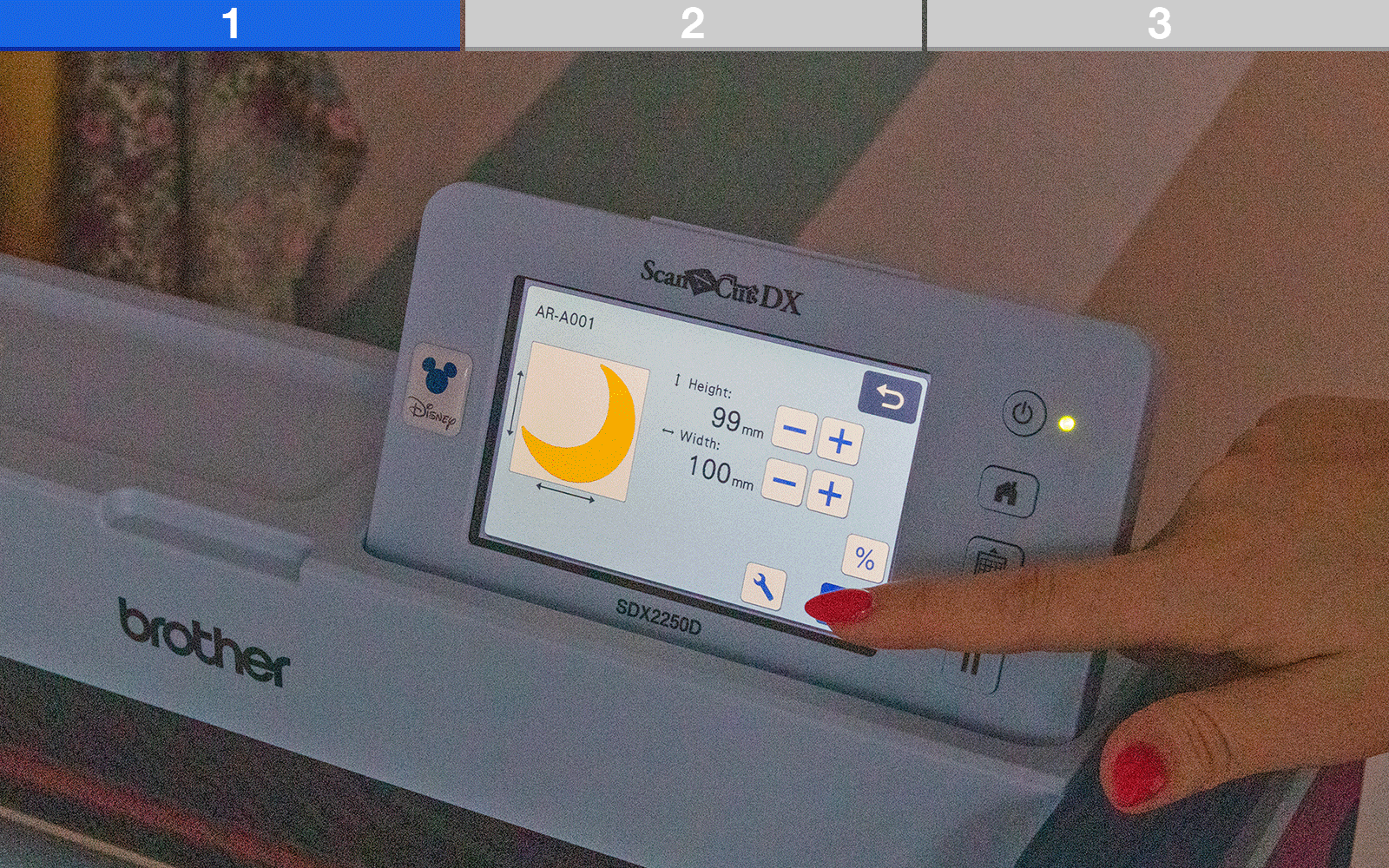
Étape 3
En utilisant la référence du support de découpe sur l'écran, placez votre vinyle thermocollant sur ce support de découpe, face brillante vers le bas. Chargez le support de découpe dans la ScanNCut et utilisez la fonction de numérisation intégrée pour numériser le support de découpe en arrière-plan. Vous pourrez alors voir où s'alignent les pièces de votre motif à l'écran. Utilisez le stylet pour déplacer vos motifs sur l'écran tactile afin qu'ils s'insèrent parfaitement sur le support de découpe et la couleur souhaitée.
Sélectionnez l'option "Demi-Coupe" à l'écran lors de la découpe de HTV ou d'autocollants, afin de ne pas découper la feuille de support du matériau utilisé. Effectuez toujours un test de découpe au préalable dans un coin de votre matériau à découper, puis découpez vos pièces.
Astuce : vous pouvez voir sur les photos (ci-dessous) que j'ai découpé le vinyle pour qu'il s'adapte à des zones spécifiques du support de découpe. Au départ, j'ai utilisé la grille de positionnement pour m'aider à déterminer leur taille, j'ai numérisé l'arrière-plan, puis je les ai placés là où je connaissais les formes sur cette couleur spécifique.

Étape 4
Une fois les formes découpées, retirez le support de découpe de la machine et décollez soigneusement le vinyle du support de découpe (en pliant le support à l'écart du vinyle, vous éviterez que ce dernier ne se plie).
Echenillez l'excès de vinyle autour des formes découpées ; il s'agit d'enlever le vinyle autour des formes et entre les lettres, etc..., avec un outil pointu. Si vous n'avez pas d'outil d'échenillage, vous pouvez utiliser un découd-vite ou des ciseaux, mais faites très attention.
Posez le panneau mural en bois sur votre presse à chaud ou votre planche à repasser et placez vos formes en vinyle face adhésive vers le bas sur le panneau mural. Veillez à ce que les pièces ne se chevauchent pas.
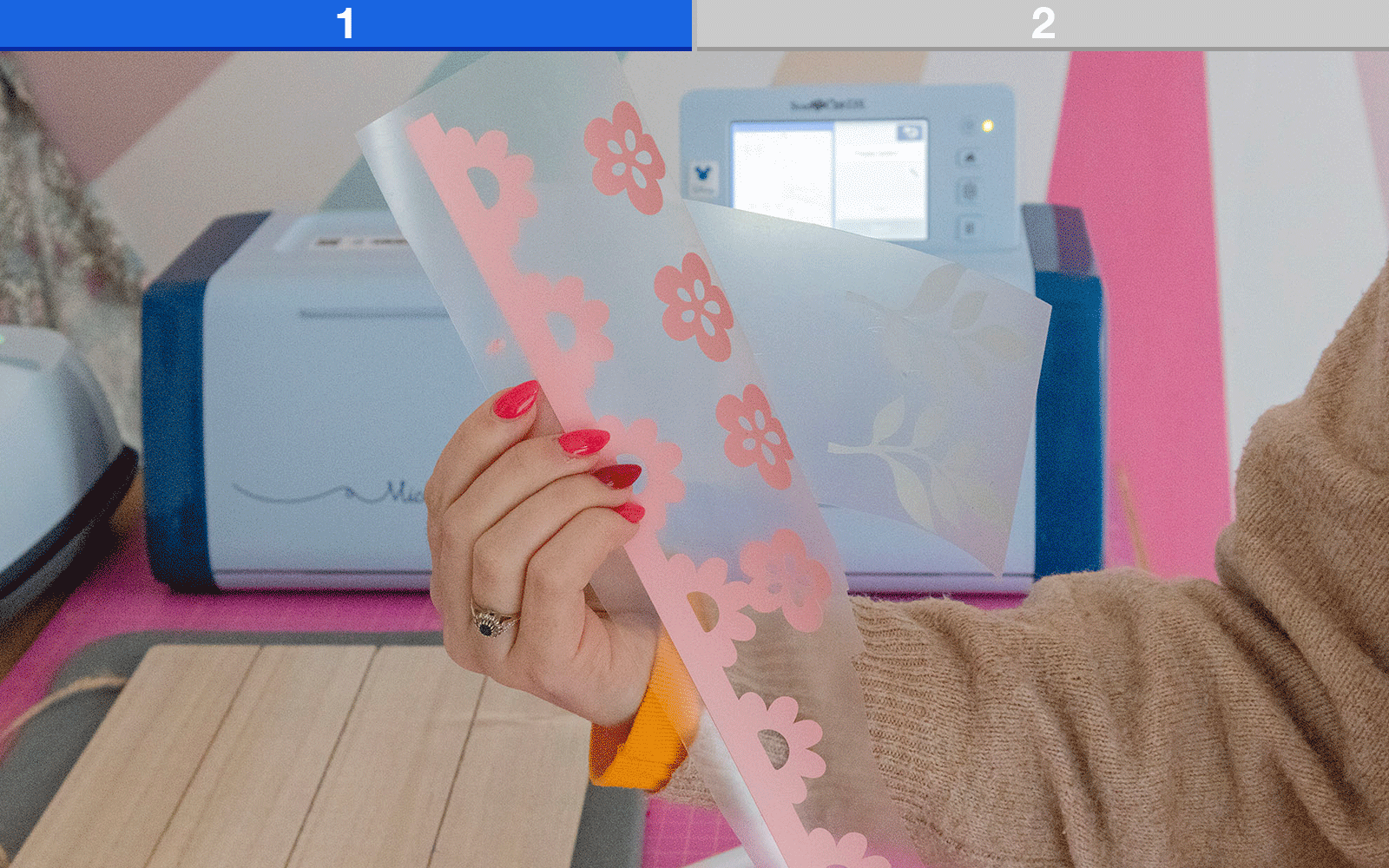
Étape 5
Utilisez une presse à chaud (si vous en avez une) avec un réglage de 150 degrés pendant 40 secondes. Ce réglage peut varier en fonction du vinyle que vous utilisez et du panneau, vérifiez donc d'abord les réglages du fabricant.
Si vous utilisez un fer à repasser, une chaleur moyenne à élevée sans vapeur est préférable. Repassez pendant 10 à 20 secondes à la fois, en testant le décollage du vinyle et continuez à appuyer jusqu'à ce que ce soit fait.
Conseil : attention, le plastique de la feuille de protection du vinyle sera chaude !
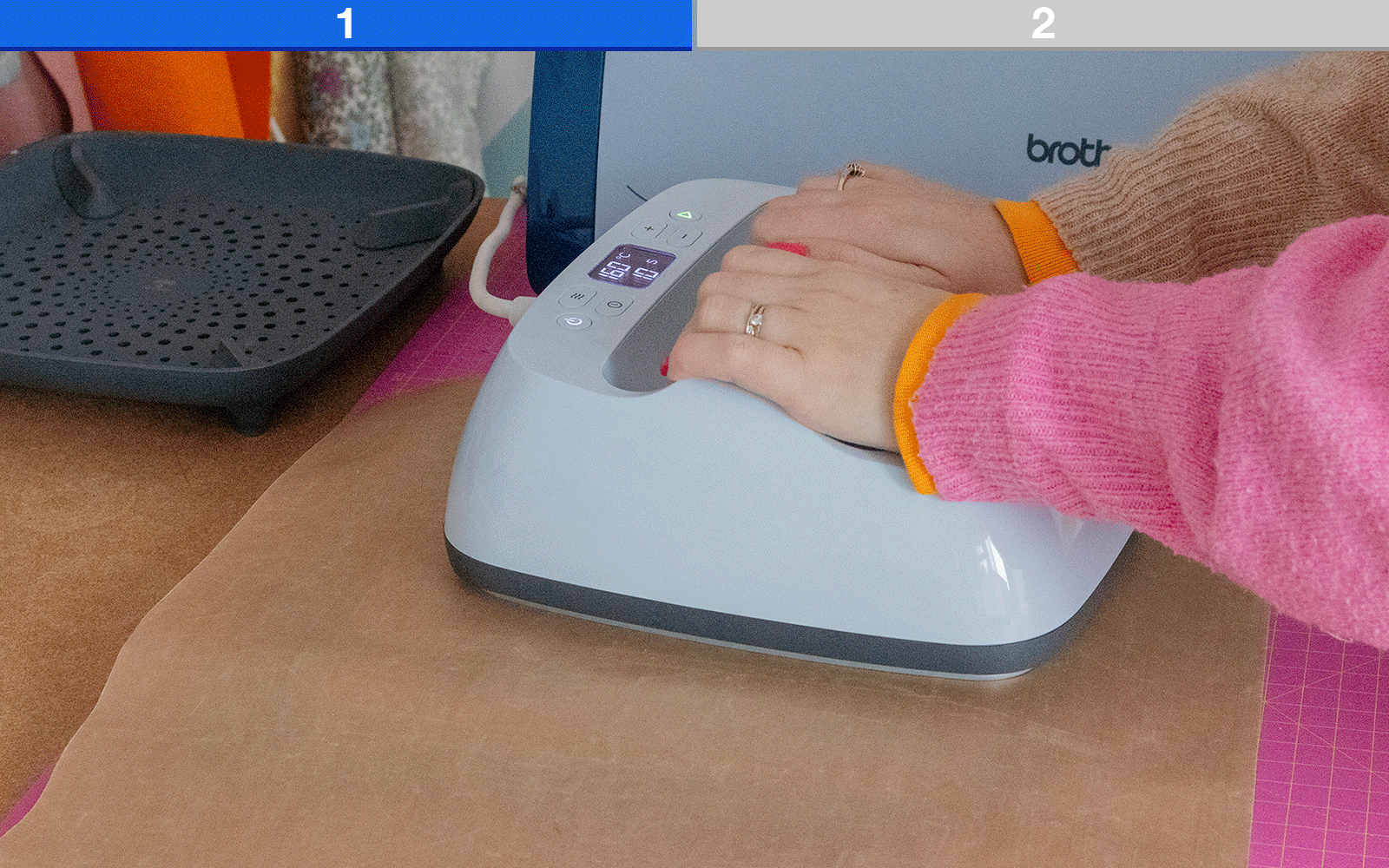
Étape 6
Terminé, ajoutez un ruban à la poignée du panneau mural pour ajouter votre touche finale. C'est facultatif, mais je trouve que cela crée un effet de relief.

C'est un projet simple mais idéal pour les débutant(e)s qui montre à quel point il est facile d'utiliser la ScanNCut de Brother pour créer de jolies choses pour votre intérieur.
N'oubliez pas de nous taguer, Brother et moi, si vous réalisez cette création, nous aimons partager votre travail pour inspirer les autres.





